现在大部分电脑都是win10系统,有些新用户不知道怎么清理存储空间,接下来小编就给大家介绍一下具体的操作步骤。
具体如下:
-
1. 首先第一步先按下【Win+I】快捷键打开【设置】窗口,接着根据下图所示,点击【系统】选项。
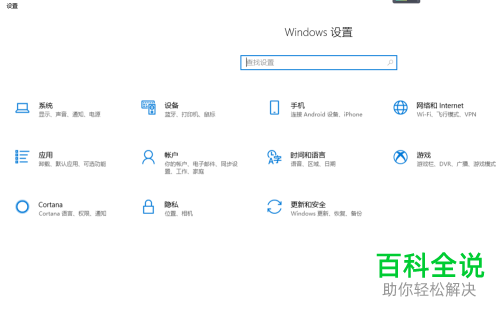
-
2. 第二步进入【系统】页面后,根据下图所示,先点击左侧【存储】,接着点击右侧【立即释放空间】选项。

-
3. 第三步在跳转的页面中,根据下图所示,先按照需求勾选文件,接着点击【删除文件】选项。
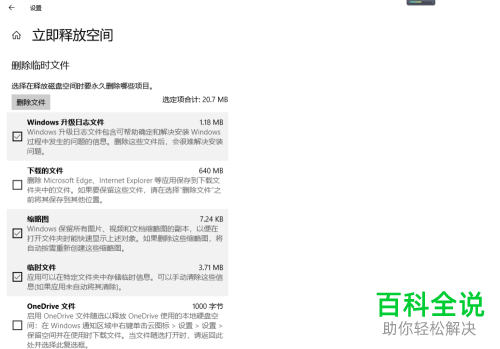
-
4. 第四步根据下图所示,等待清除完成即可。
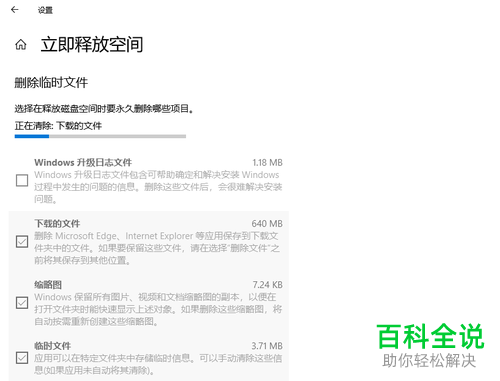
-
5. 第五步先打开【此电脑】窗口,接着右键单击C盘并点击【属性】,然后根据下图所示,点击【磁盘清理】选项。
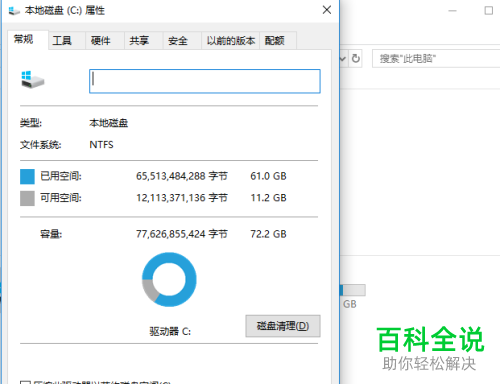
-
6. 最后在弹出的【属性】窗口中,先点击【清理系统文件】,接着按照需求勾选文件,然后点击【确定】选项,等待清理完成即可。
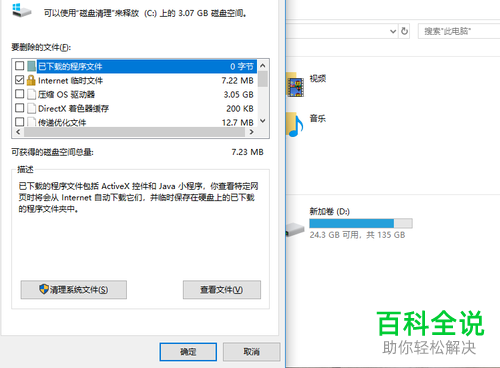
-
以上就是怎么清理win10系统存储空间的方法。
